编辑点评:带有您个照的交互式世界地图
非常有趣的一款带有你自己照片的交互式世界地图软件,Photo Map中文高级免费版,进入软件可免费使用,不过需要魔法的支持才能体验到完整的功能,界面是中文,易于操作,想要体验全球交互地图的可免费下载体验。
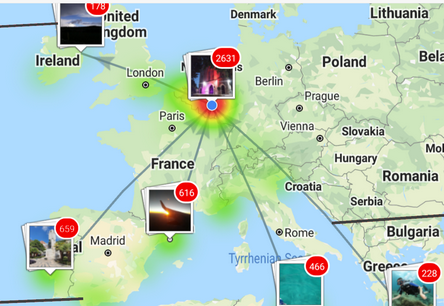
使用注意
1、软件需要使用科学上网才能使用。
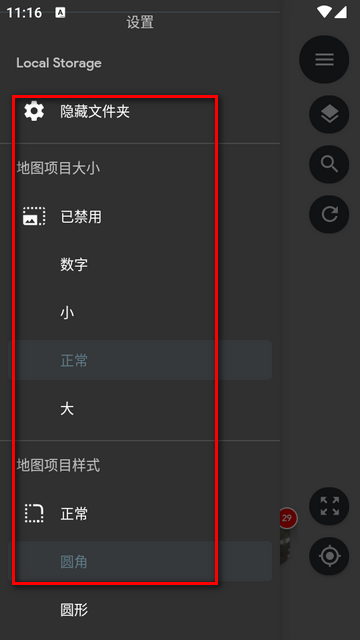
2、进入软件后点左上角的菜单可以设置地图上的各类参数选项。
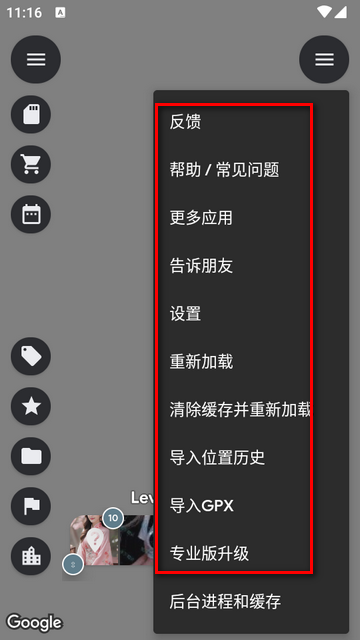
3、点击右上角的三条线可以快速进入设置界面。
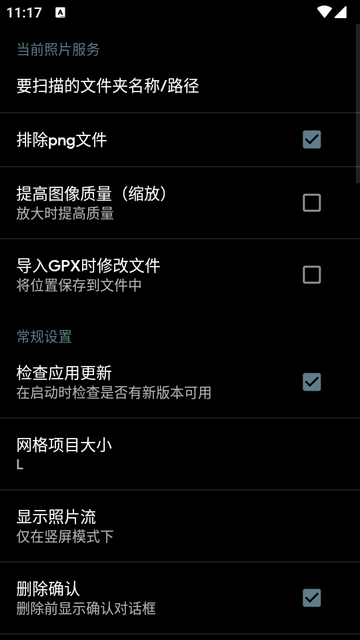
4、你可以更改照片服务,常规设置等操作。
软件特色
1、能够根据照片的地理位置信息,自动将照片填充到地图中。
2、生成漂亮的旅行地图,以照片的形式展示用户去过的地方。
3、用户可以对生成的旅行地图进行编辑,如调整照片位置、添加文字说明等。
4、与传统的地图标记相比,使用照片展示旅行地点更具创意和个性化。
5、支持将旅行地图分享到社交平台,与朋友和家人分享旅行经历。
主要功能
免费试用版最多可显示 500 张照片。升级将限制增加到:
- 无限用于位于设备上的照片。
- 20,000 用于云中的照片
可购买额外升级,将云照片限制提高至最高 70,000 张! (PhotoPrism 无限制!!)
可以轻松显示多达 100,000 张照片,而应用程序不会明显变慢。
您不必担心他们的隐私:没有中间服务器,您的照片仅缓存在您自己的设备上,因此即使没有互联网连接,您也可以查看照片。
照片可以轻松与朋友分享!
定期更新应用程序,确保尽可能支持最新的设备!新功能正在积极和永久地开发。
元数据直接从照片中读取或写入(EXIF 信息存储照片中更改的所有内容)。例如,这允许您编辑照片的评级,然后在计算机上完全根据它对它们进行排序!
支持多种地图视图:卫星、OpenStreetMap (OSM)、高度计、...
还支持视频和 GIF!
what3words (w3w) 也支持!
可以导入 GPX、KML 和 KMZ 路线,因此您可以在照片旁边看到它们!
常见问题
1、本地设备存储:我的照片未映射。为什么,我能做什么?
在这种情况下,您的照片将显示在左下角按钮中,因为它们没有使用 GPS 信息进行标记。从技术上讲,这意味着 jpeg 文件中的 exif 数据不包含 longitude 和 latitude 标签。请查看菜单“检查位置问题”以了解更多信息并获取有关原因的更多详细信息。
您的 Google 相册应用可能会为它们显示位置。在这种情况下,Google 使用您的位置历史记录来“估计”位置(他们每次都会记录您的位置)。不幸的是,Photo Map 在连接到您的本地设备存储时无法使用该信息。您可以按照这些说明标记您的本地文件,或将数据提供程序切换到 Google Photos(不再使用您的本地设备存储)。在此处阅读更多内容。
2、云:我不明白 Google 相册的程序......为什么只需要这些呢?
Google Photos API 在其 API 中没有提供 GPS 信息,因此我们需要使用另一种方法来映射它们。使用位置历史记录是一种解决方案,因为我们知道您的智能手机过去的位置。只需附加一次文件,因为所有新照片都会通过读取本地存储的照片自动映射。在此处阅读更多内容。
3、我的购买没有显示在其他设备上。如何解决这个问题?
首先:您的应用内购买已关联到您的帐户,因此不用担心,它们可用于您登录的所有不同设备。
订购应用程序内购买后,可能需要一些时间才能在其他设备上使用。
切换到其他/新设备时,您的购买可能不会立即显示。请在几分钟后尝试终止该应用程序,然后重新启动它。那么专业版应该是活跃的。在这种情况下,您需要清除应用程序缓存(使用 Android 或应用程序内菜单)以重新加载所有照片。
如果您的专业版仍未激活,请按照以下高级步骤操作:
重新启动设备
清除应用程序 “Google Play Services” 的应用程序数据
等待几分钟
启动应用程序并查看您的购买是否显示
如果需要,重复步骤 3 和 4
如果这仍然不起作用,您可以使用以下 adb 命令清除缓存:“adb shell pm clear com.android.vending”。执行该命令后,请重新启动您的应用程序两次。
4、我买了专业版并且它能正常工作,但是重启后又回到了 500 张照片的限制,或者我有一台新设备。该怎么办?
如果您有新设备,并且使用相同的 Google 帐户设置设备,则应自动检测许可证,但是,这可能需要一些时间。如果问题仍然存在,请重新安装应用程序几次。
否则,请更新 Google Play 服务。您可以在 Google Play 商店中搜索 Play-Services-Update-Apps,例如这个。
5、本地设备存储:如何限制照片仅扫描某个文件夹?
请使用左侧的抽屉菜单来配置您的“隐藏文件夹”。
6、HTML 导出怎么样?
您可以轻松地将地图导出为单个 HTML 文件,以便可以在任何 PC 上打开。
仍然存在一些限制:
– 由于地图上可能有大量标记,文件可能太大而无法在移动设备上显示。在这种情况下,请在 PC 或 Mac 上打开它
- 对于云提供商,只有缓存的照片才会正确呈现
7、如何同时更改多张照片?
请在网格视图中长按照片以启动多选模式,然后选择您的照片并使用菜单进行所需的更改。
8、我的国家都是“未知”的,如何解决?
如果您在加载项目时处于离线状态,或者您的 Google Play 服务已过期,则可能会发生这种情况。请使用主菜单,点击“后台进程和缓存”,然后点击“开始”以重新加载地理信息。
如果这没有帮助,请更新 Google Play 服务。您可以在 Google Play 商店中搜索 Play-Services-Update-Apps,例如这个。
9.我在更改/删除项目时收到奇怪的文件访问错误
这是因为 Android 11 中的权限更改。在此处阅读更多内容。
10、本地设备存储:如何限制扫描的文件夹
请打开设置并找到“文件夹名称/扫描路径”条目。您可以在此处输入多个文件夹名称,这些名称将用作过滤器。每行(对多个条目使用 Enter)将包含更多照片。示例:如果您只想扫描存储在名为“Instagram”的文件夹中的照片(可以通过任何子文件夹),请输入“Instagram”。


 手机淘宝app客户端
手机淘宝app客户端 爱奇艺app最新客户端
爱奇艺app最新客户端 腾讯新闻手机客户端
腾讯新闻手机客户端 金山办公WPS Office手机官方最新版
金山办公WPS Office手机官方最新版 光速虚拟机安卓正版
光速虚拟机安卓正版 美图秀秀手机官方版
美图秀秀手机官方版 中国建设银行app最新版
中国建设银行app最新版 支付宝app客户端
支付宝app客户端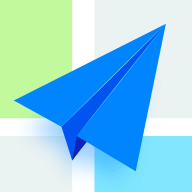 高德地图正版
高德地图正版 b站哔哩哔哩app手机版
b站哔哩哔哩app手机版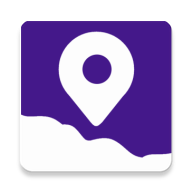

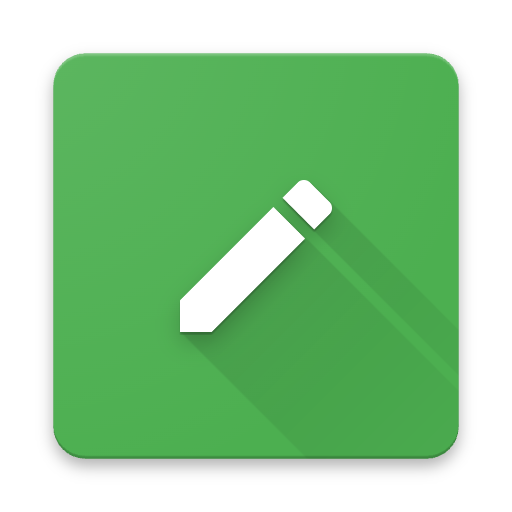

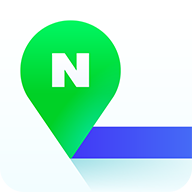




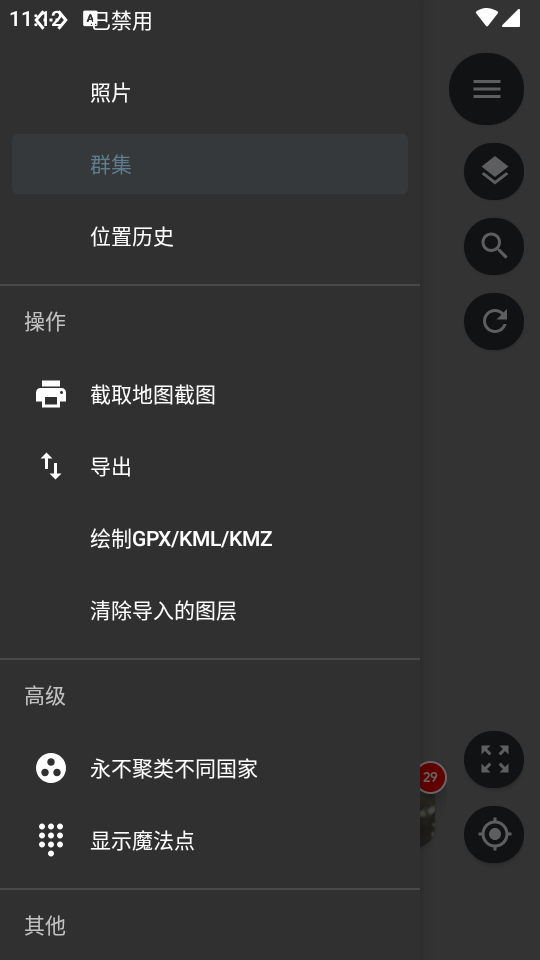
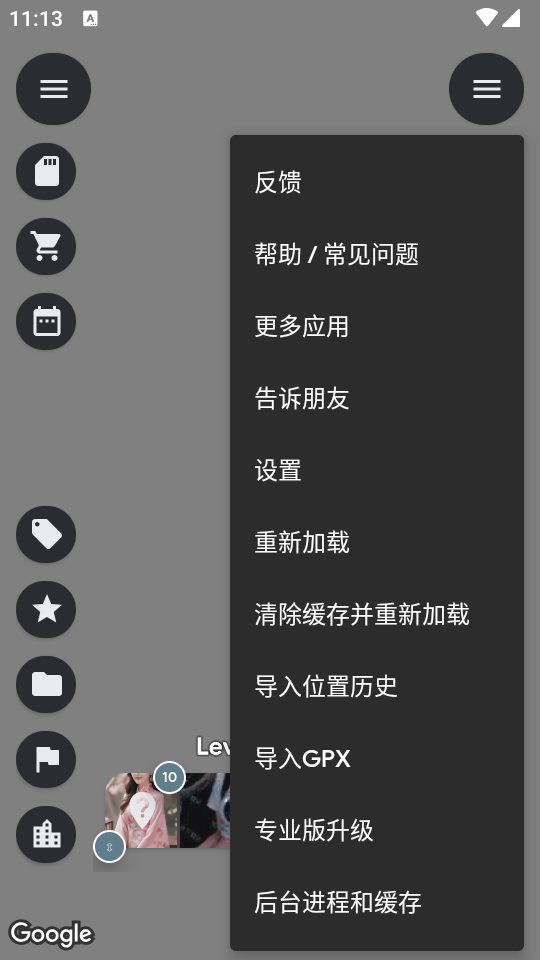
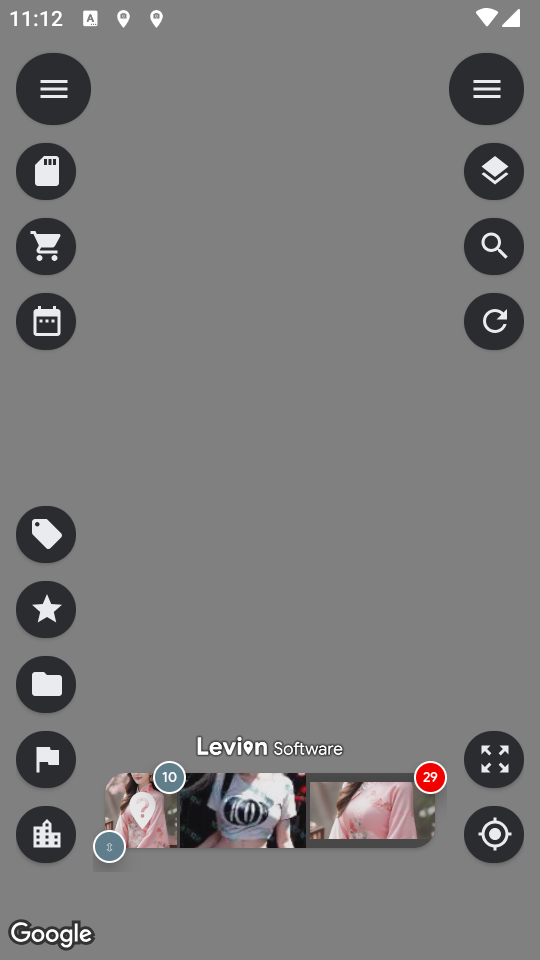
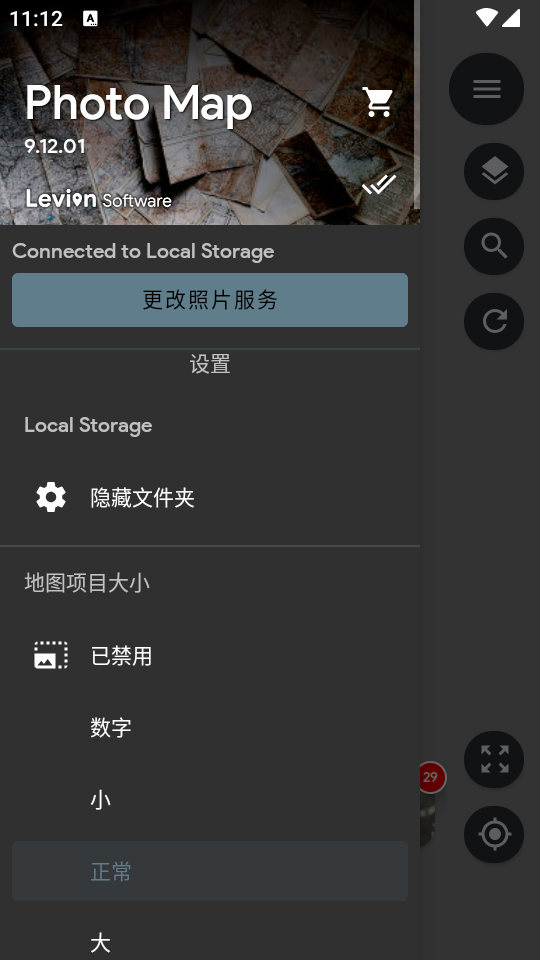




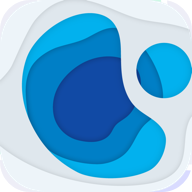
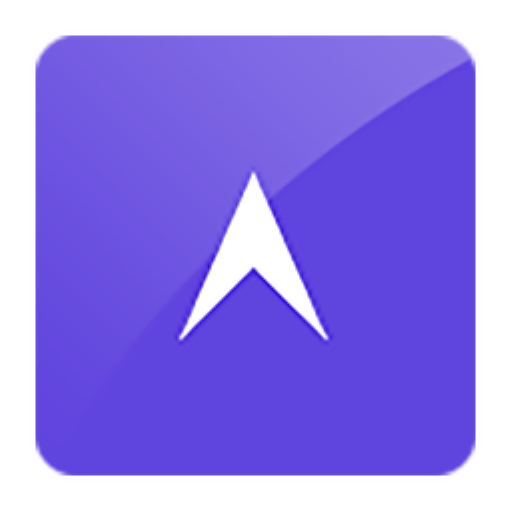


 叭叭速配司机版app3.9.3 手机版
叭叭速配司机版app3.9.3 手机版 3D地球实景导航解锁VIP版v1.1.5 最新版
3D地球实景导航解锁VIP版v1.1.5 最新版 小鹿导游手机版3.6.9 官方版
小鹿导游手机版3.6.9 官方版 导航犬软件手机版v10.3.4.e0b1eaf
导航犬软件手机版v10.3.4.e0b1eaf 车载桌面专业版(Car Launcher)v3.4.2.10 安卓最新版
车载桌面专业版(Car Launcher)v3.4.2.10 安卓最新版 一汽租车平台官方版v1.2.2274 最新版2025
一汽租车平台官方版v1.2.2274 最新版2025 GS卫星实况导航2025最新版v1.0.0 安卓版
GS卫星实况导航2025最新版v1.0.0 安卓版 游鸭app官方版v1.2.6 安卓版
游鸭app官方版v1.2.6 安卓版 Gooh旅记安卓版v1.1.5 手机版
Gooh旅记安卓版v1.1.5 手机版 绵阳停车手机版2.0.8 官方版
绵阳停车手机版2.0.8 官方版 麻城公交app最新版v1.0.2 安卓版
麻城公交app最新版v1.0.2 安卓版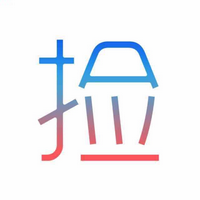 捡人旅游手机客户端6.2.1 官方版
捡人旅游手机客户端6.2.1 官方版 山东高速智慧出行手机版1.0.6 最新版
山东高速智慧出行手机版1.0.6 最新版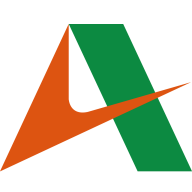 山东高速工管通最新版1.7.1 安卓版
山东高速工管通最新版1.7.1 安卓版 观光街景地图高级会员版v1.0 免广告版
观光街景地图高级会员版v1.0 免广告版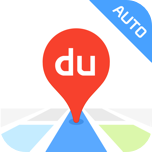 百度地图摩卡定制版v2.1.0.0 车机版
百度地图摩卡定制版v2.1.0.0 车机版 高德地图社区版迪友共存版v7.5.0.600064 安卓定制版
高德地图社区版迪友共存版v7.5.0.600064 安卓定制版 Find my IP定位软件v1.0.0 最新版
Find my IP定位软件v1.0.0 最新版 红旗智联最新版3.8.0 手机版
红旗智联最新版3.8.0 手机版 OsmAnd+maps安卓版修改版v4.9.6 最新版
OsmAnd+maps安卓版修改版v4.9.6 最新版

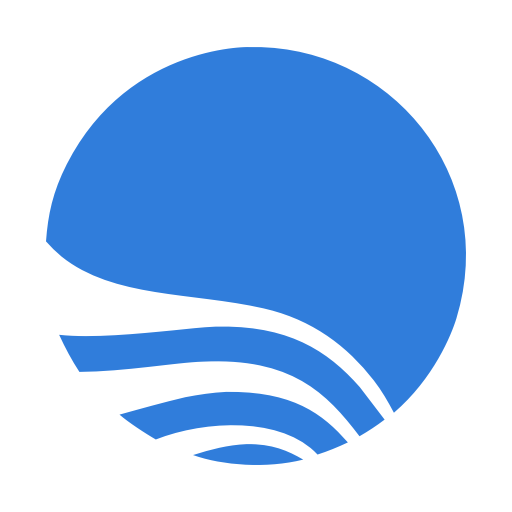


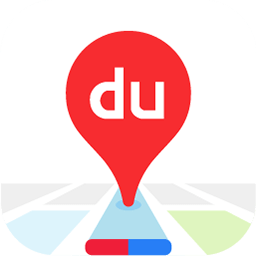
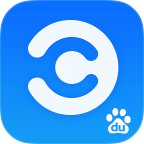




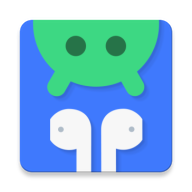
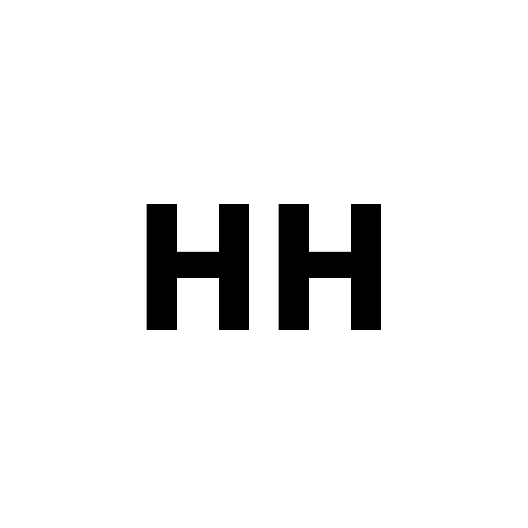


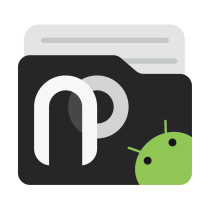
 跨境电商平台
跨境电商平台 实用工具箱app合集
实用工具箱app合集 影视播放软件
影视播放软件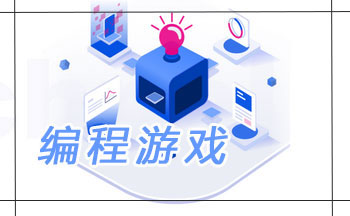 可以学编程的游戏合集
可以学编程的游戏合集 百度地图app手机最新版
百度地图app手机最新版
 携程旅行app手机版
携程旅行app手机版
 畅游街景地图大全VIP会员永久版本
畅游街景地图大全VIP会员永久版本
 久闻大名app
久闻大名app
 福特派互联正版
福特派互联正版
 中国联合航空手机客户端
中国联合航空手机客户端
 中老铁路app官方客户端(LCR Ticket)
中老铁路app官方客户端(LCR Ticket)
热门评论
最新评论